Apples AirPrinting-teknologi er et Apple-mærkenavn for trådløs udskrivning via deres Bonjour-konnektivitetsopsætning. Ved hjælp af AirPrint-teknologien kan en Apple-bruger effektivt udskrive enhver tekst- eller dokumentfil, foto og andet indhold, der kan udskrives, uden brug af kabler. Filen skal blot overføres trådløst til printeren, helst via et trådløst adgangspunkt, hvorefter den AirPrint-aktiverede printer klarer resten af arbejdet. Følg vores vejledning nedenfor for at downloade og installere AirPrint til Windows 10, 8 eller 7 PC.
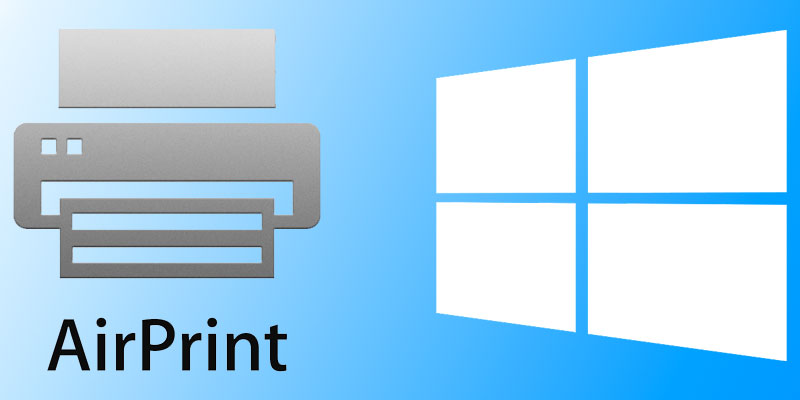
AirPrint-aktiverede printere er nu almindelige på printermarkedet, men de kan dog være dyrere end den gennemsnitlige produktpris. Men hvis du ikke ønsker at investere i en AirPrint-aktiveret printer endnu, men ejer en Windows-baseret pc og en god printer – skal du blot foretage nogle installationer på din Windows 10-, 8- eller 7-computer, så den kan omdirigere AirPrint-forespørgsler til printeren.
Hvorfor skulle du have brug for AirPrint-tjeneste på Windows 10?
Et almindeligt spørgsmål, som ovenstående overskrift kan rejse sig, er: Hvorfor gider du installere så mange printertjenester på en Windows 10-maskine, hvis du kan købe en AirPrint-aktiveret printer til en ganske fornuftig pris? Tja, på små kontorer og hjemmekontorer med mange traditionelle computer- og printeropsætninger er det ikke helt nemt at udskifte alle eller de fleste af dem med en ny printer, da det ikke ville være særlig økonomisk. Eller måske hvis du er en entusiast, der har en barbent printer i dit hjem, som du gerne vil bruge som AirPrinter, så ville det være meget nyttigt at installere denne tjeneste.
Installationen af AirPrint til Windows-pc’en er opdelt i nogle få forskellige trin, som er illustreret nedenfor.
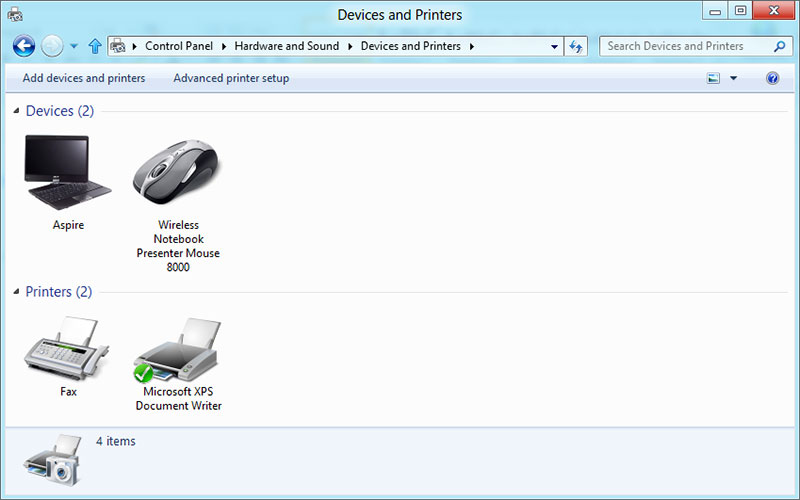
Strin til download og installation af AirPrint til Windows 10, 8 eller 7
- Printerdelingsfunktion på Windows: Før du kan bruge en printer på et Windows 10-system som en Apple AirPrint-aktiveret printer, skal printeren deles på tværs af tilsluttede netværk. Indstillingerne er placeret i Kontrolpanel. Brug menuen Start eller søgemuligheden, naviger til Kontrolpanel, og find Enheder og printer. Dobbeltklik for at gå ind, find derefter den installerede printer, og højreklik på den, og vælg derefter Egenskaber. Når boksen Egenskaber åbnes, skal du markere feltet “Del denne printer”. Nu kan din printer tilgås og deles af andre netværksbrugere.
- Installation af Bonjour Print Service: Apple-webstedet har installationsfilerne til Bonjour Print Service, men en fuldstændig installation af iTunes kan installere Bonjour Printer Service. Du bør installere den nyeste version af Bonjour Print Service for at få optimal output via din almindelige printer, der er installeret på en Windows 10-maskine.
- Tredjeparts AirPrint-komponenter: Blandt mange tredjepartsprogrammer, der er tilgængelige til formålet, ville vi vælge Elpamsoft AirPrint Installer. Download den eksekverbare fil, start den, og klik på “Install AirPrint Service”. Hvis du har åbnet de eksekverbare filer fra Elpamsoft Installer med administrative rettigheder, bør installationen aktivere alle de nødvendige komponenter til Apple AirPrint. Når Tjenestens opstart bliver aktiv, skal du klikke på Auto i rullemenuen.
Nu er installationen udført korrekt, og du skulle have AirPrint-komponenterne installeret på din Windows 10/8/7-computer.